Na całym świecie firmy proszą o to swoich pracowników Praca w domu. Jeśli po raz pierwszy pracujesz zdalnie na komputerze Mac, te wskazówki mogą pomóc Ci zwiększyć produktywność i wejść w rytm.
Spis treści:
Użyj iPada jako dodatkowego wyświetlacza
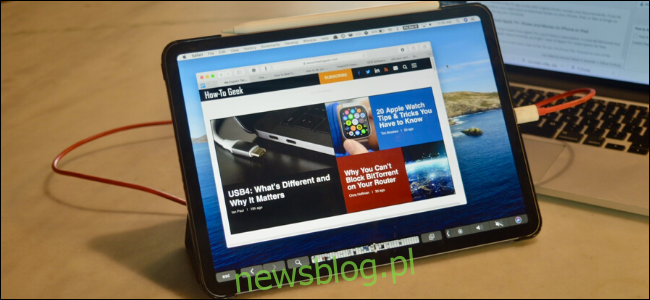
Jeśli masz w biurze większy monitor lub miejsce do pracy na biurku, ekran MacBooka może wydawać się dość ciasny, gdy po raz pierwszy używasz go do pracy w domu. Oczywiście możesz podłączyć MacBooka do zewnętrznego wyświetlacza, jeśli taki posiadasz. Jeśli jednak tego nie zrobisz, rozważ użycie iPada.
Jeśli używasz nowoczesnego MacBooka (2016 lub nowszego) i masz iPada, możesz po prostu podłączyć go do MacBooka i użyć funkcji Sidecar, aby używać go jako drugiego wyświetlacza.
Jeśli Twój Mac nie obsługuje tej funkcji, możesz użyć Duet Display app (9,99 USD) za tę samą funkcjonalność.
Możesz także użyć iPada do wyświetlania aplikacji do czatu, takich jak Slack, aby zwolnić trochę miejsca na pulpicie komputera Mac.
Dodaj drugi monitor

Nie masz dodatkowego iPada leżącego w pobliżu? Najlepszą rzeczą, jaką możesz zrobić, jeśli pracujesz przez długie godziny w domu, jest dodanie do zestawu przestronnego monitora. Możesz dostać całkiem niezły 24-calowy monitor za mniej niż 200 USD.
Na przykład, LG UltraGear 24GL600F-B Monitor do gier ma częstotliwość odświeżania 144 Hz i czas reakcji 1 ms, rozdzielczość Full HD, porty HDMI i wyświetlacz oraz kosztuje poniżej 180 USD.
Jeśli chcesz mieć jeszcze większy, droższy model, wypróbuj ultraszeroki. Jeśli nie masz pewności, który kupić, pomożemy Ci wybrać odpowiedni monitor.
Skonfiguruj ergonomiczne domowe biuro MacBook

Nawet jeśli siedzisz przy biurku, pochylanie się nad MacBookiem podczas pracy nie jest dobrym pomysłem.
ZA podstawka pod laptopa to najlepszy sposób na złagodzenie tego problemu. Ustawiając MacBooka na podwyższonej, pochyłej podstawce, możesz ustawić ekran tak, aby znajdował się na wysokości oczu. Jeśli stojak nie jest wystarczająco wysoki, po prostu połóż go na kilku książkach.
Sparuj podstawkę na laptopa z ergonomiczna klawiatura i myszką, aby jeszcze bardziej ułatwić pracę nadgarstkom. Jeśli wolisz klawiaturę swojego MacBooka, możesz sprawdzić Apple Magic Keyboard.
Apple ma Magic Mouse, ale możesz skończyć z skurczami dłoni ze względu na niewielki ślad. Lubimy doskonałe rozwiązania Logitech MX Master 3.
Zarządzaj powiadomieniami
Twoja uwaga jest najcenniejszym zasobem podczas pracy w domu. Może się jednak wahać, jeśli masz ciągły napływ rozpraszających powiadomień.
Aby temu zapobiec, otwórz „Preferencje systemowe” i przejdź do sekcji „Powiadomienia”.
Tutaj wybierz aplikację z okienka po lewej stronie, aby wyłączyć dowolne z jej powiadomień. Na przykład możesz pozostawić plakietki i dźwięk włączone dla aplikacji do przesyłania wiadomości, ale wyłącz ich banery, aby nie rozpraszały Cię wizualnie.
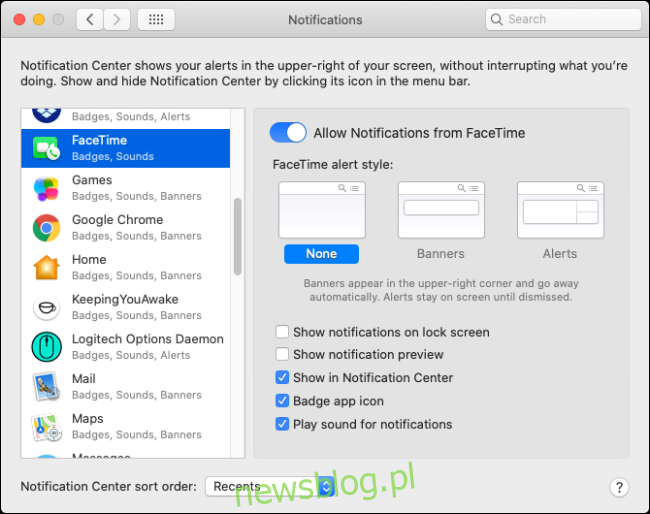
Następnie przejdź do sekcji powiadomień dla wszystkich aplikacji związanych z pracą (takich jak Slack, Microsoft Teams, Skype lub Outlook) i dostosuj opcje powiadomień. Na przykład w Slacku możesz wyciszyć kanały, aby otrzymywać powiadomienia tylko wtedy, gdy ktoś o Tobie wspomni.
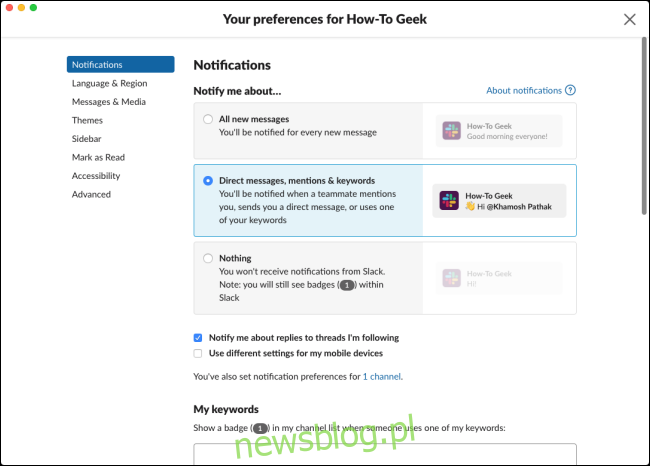
Zamknij rozpraszające aplikacje
Kiedy jesteś w biurze, jesteś otoczony ludźmi, którzy są również zajęci pracą. Jednak w domu znacznie łatwiej jest się rozproszyć przez Twittera lub Netflix.
Dobrze jest zrobić tuż przed rozpoczęciem pracy, aby zamknąć wszystkie rozpraszające aplikacje, zwłaszcza aplikacje do przesyłania wiadomości, takie jak WhatsApp, Wiadomości lub Telegram. Zamknij lub wyloguj się z witryn takich jak Facebook, serwisy informacyjne i Netflix.
Korzystaj z przypomnień, aby być na szczycie listy zadań do wykonania
Systematyczna lista rzeczy do zrobienia może naprawdę pomóc w wyznaczeniu realistycznych celów w codziennej pracy. Rozpoczynając dzień pracy, wypisz zadania, które chcesz wykonać.
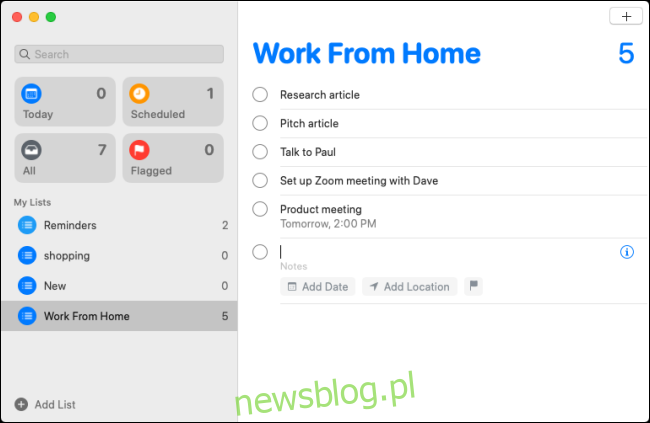
Możesz to zrobić dość łatwo na komputerze Mac we wbudowanej aplikacji Przypomnienia. Jeśli potrzebujesz więcej funkcji, takich jak projekty, notatki, załączniki lub udostępnianie, zalecamy Todoist.
Zorganizuj swój czas dzięki aplikacjom kalendarza
To, że pracujesz w domu, nie oznacza, że nie będziesz wchodzić w interakcje ze współpracownikami i klientami. Jeśli chcesz ustawić konkretne godziny na projekty lub spotkania, najlepiej umieścić to wszystko w swoim kalendarzu.
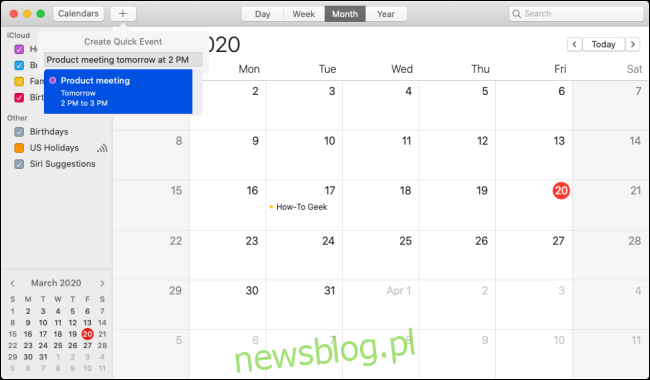
Możesz zacząć od wbudowanej aplikacji Kalendarz. Jeśli chcesz czegoś bardziej bogatego w funkcje, z wprowadzaniem w języku naturalnym i widokiem osi czasu, spróbuj Fantastyczny.
Monitoruj i śledź swój czas pracy
Podczas pracy w domu ważne jest, aby zarządzać swoim czasem. Aby to zrobić, pierwszą rzeczą, której potrzebujesz, są zimne, twarde dane. Możesz to zrobić na dwa sposoby: ręcznie lub automatycznie.
Toggl jest jedną z najlepszych dostępnych aplikacji do ręcznego śledzenia czasu. Po prostu uruchamiasz licznik czasu, gdy zaczynasz zadanie lub projekt, i zatrzymujesz go, gdy skończysz.
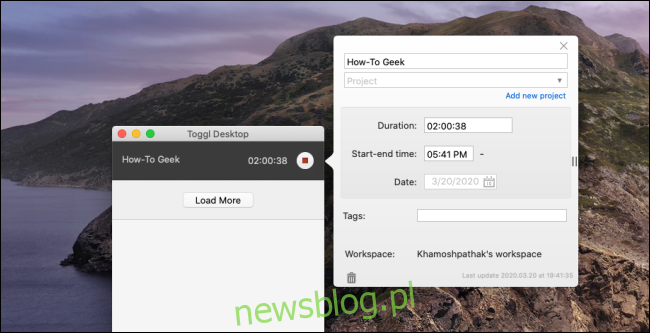
Rób to przez tydzień dla każdego zadania, które wykonujesz każdego dnia roboczego. Pod koniec tygodnia zobaczysz, ile czasu spędziłeś na pracy. Jeśli to za dużo lub za mało, możesz odpowiednio dostosować.
Jeśli wolisz zautomatyzować ten proces, sprawdź RescueTime. Ta bezpłatna aplikacja działa w tle i śledzi całą Twoją aktywność. Pod koniec dnia wystarczy odwiedzić pulpit nawigacyjny aplikacji, aby sprawdzić, ile czasu spędziłeś na produktywności.
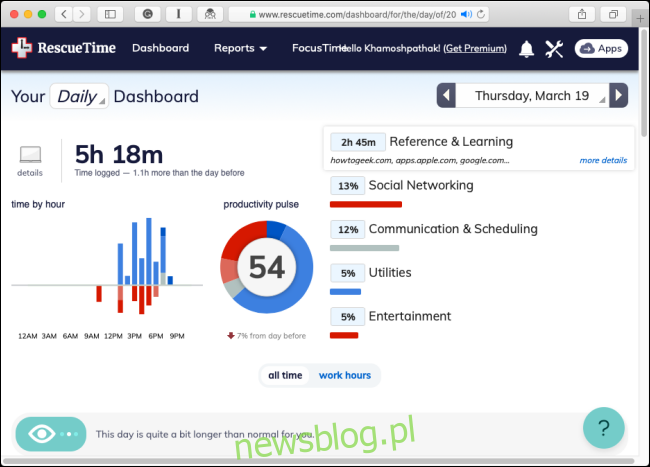
Używaj słuchawek i odtwarzaj muzykę Focus
Po rozwiązaniu problemów rozpraszających uwagę na komputerze Mac czas przyjrzeć się rozrywkom w Twoim otoczeniu. Jeśli to możliwe, powinieneś pracować w oddzielnym, cichym miejscu.
Kiedy pracujesz w domu, nawet hałas telewizora dochodzący z salonu może rozpraszać uwagę. Jeśli nie możesz zmienić hałaśliwego otoczenia poza swoją przestrzenią, spróbuj użyć nauszne (lub jeszcze lepiej, wygłuszanie szumów) słuchawki.
Słuchać muzyka, która pomoże Ci się skupić. Generalnie powinieneś unikać muzyki z tekstami (chyba, że cię to nie rozprasza). Jest taki gatunek Hip-hop LoFi ma to w szczególności pomóc ludziom skupić się podczas pracy. Wyszukaj go w Apple Music, Spotify lub YouTube.
Możesz także grać techno (Deep House jest jednym z naszych ulubionych), klasyczną lub jazzową, w zależności od gustu.
Ustaw przypomnienia o przerwach
Ponieważ nie będziesz mieć współpracowników przychodzących na rozmowę z Tobą ani dystrybutora wody, w którym możesz się spotkać, zaplanuj sobie przerwy. Możesz wykorzystać ten czas, aby rozciągnąć lub wysłać wiadomość znajomym.
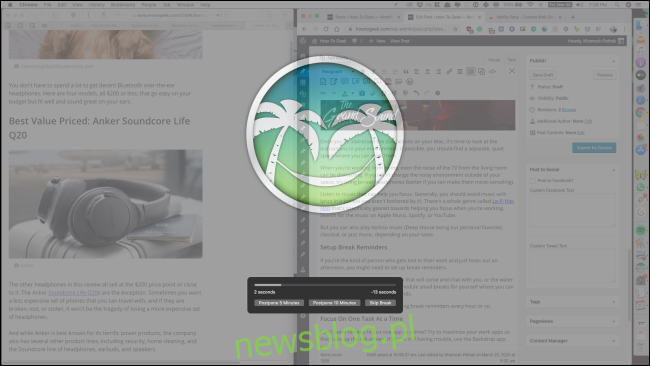
Dzięki Koniec czasu app, możesz ustawić powtarzające się przypomnienia o przerwach co mniej więcej co godzinę.
Skoncentruj się na jednym zadaniu naraz
Jeśli masz problem ze skupieniem się na jednym zadaniu na raz, zmaksymalizuj swoje aplikacje do pracy, aby zajmowały cały ekran. Jeśli nadal masz problemy, wypróbuj Aplikacja tła.
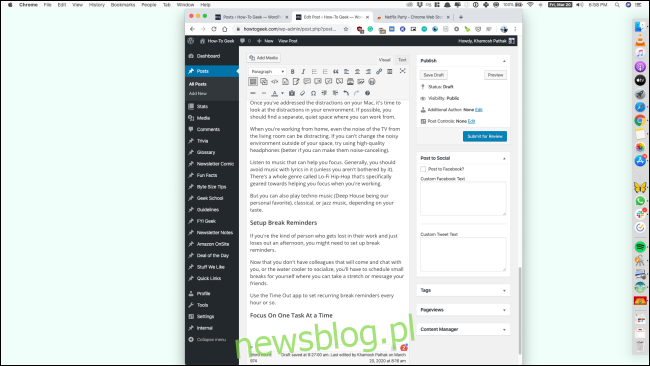
Pokazuje tylko jedną aplikację naraz z kolorem lub obrazem w tle. W ten sposób za każdym razem, gdy przełączysz się na inną aplikację, będzie to jedyna rzecz na ekranie (ukrywa również twój zagracony pulpit).
Zmiany środowiskowe
Kiedy przygotowujesz się do Praca w domupoświęć trochę czasu na ustalenie zdrowych granic z innymi osobami w domu. Możesz ustawić określone godziny, w których nie powinno Ci przeszkadzać.
Możesz również chcieć zabronić innym włamywania się do Twojego domowego biura – poproś, aby zapukali, wysłali SMS-a, a nawet umówili się na spotkanie z Tobą.
Kiedy skończysz całą swoją pracę, będziesz mieć trochę wolnego czasu, aby spędzić z nimi czas.
Jeśli szukasz ciekawych sposobów na maksymalne wykorzystanie wolnego czasu w domu, mamy kilka sugestii!

